1. 设置BIOS,从光驱引导启动。光盘放入光驱,自动读盘,选择第一项“安装Windows Server 2003,Enterprise Bdition”:
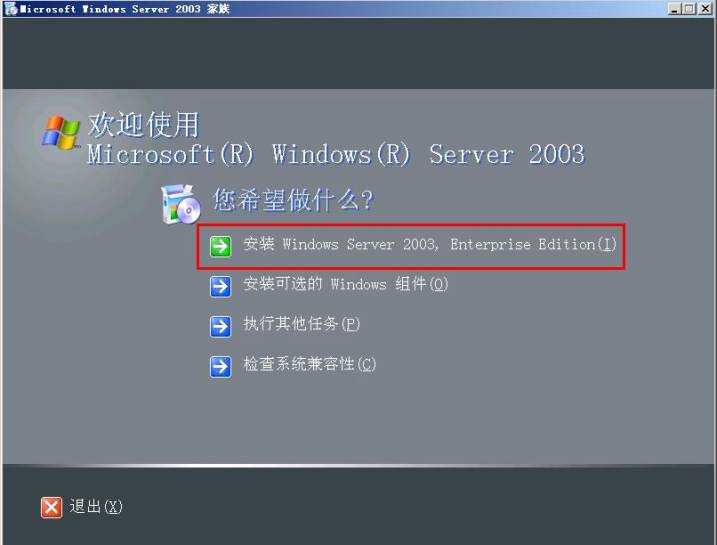
2. 弹出加载安装文件界面.
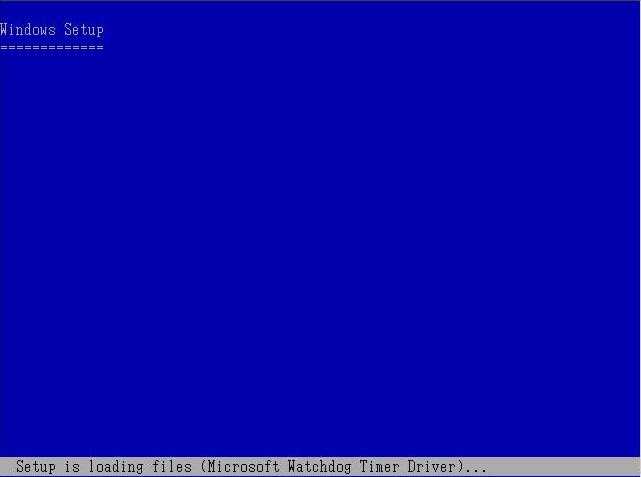
3. 出现安装程序欢迎对话窗,直接按Enter,安装Windows:
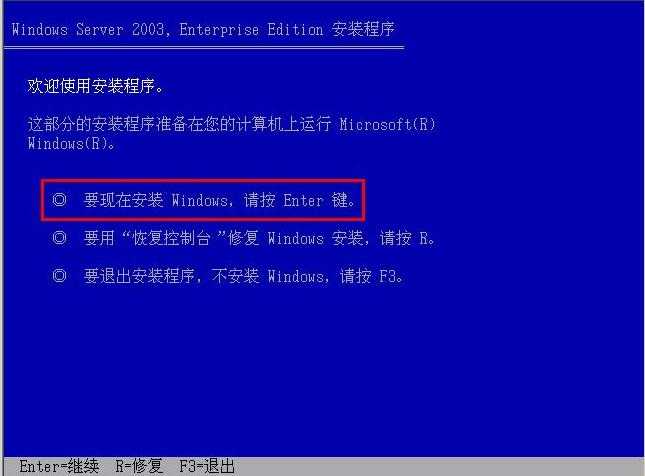
4. 出现Windows的安装授权协议,按F8,选择同意:
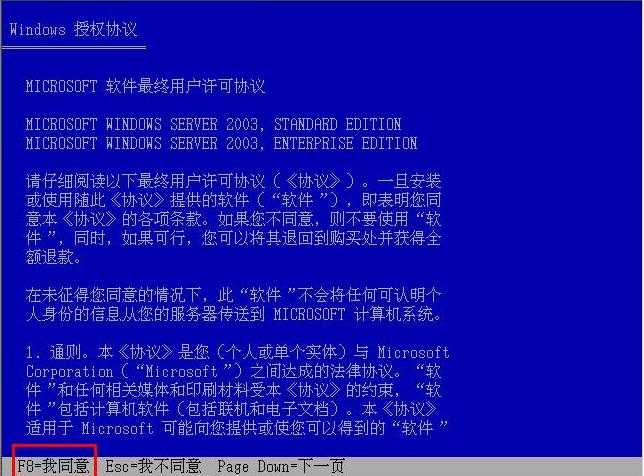
5. 选择安装的逻辑磁盘和空间,按Enter,继续安装:
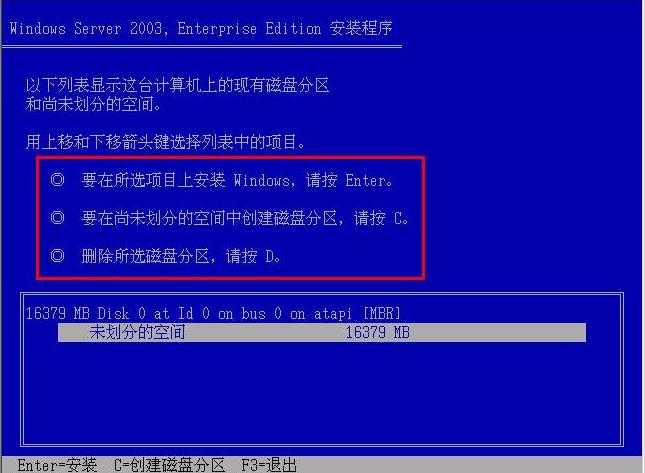
6. 如果没有格式化,会弹出要格式化的窗口,选择分区,按Enter,继续安装:
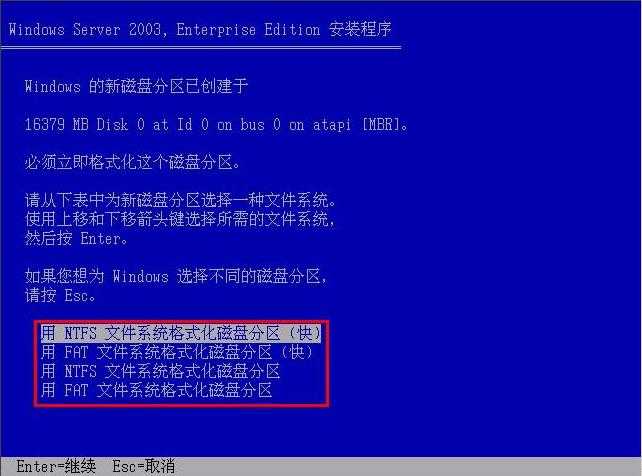
7. 出现格式化进度窗口:
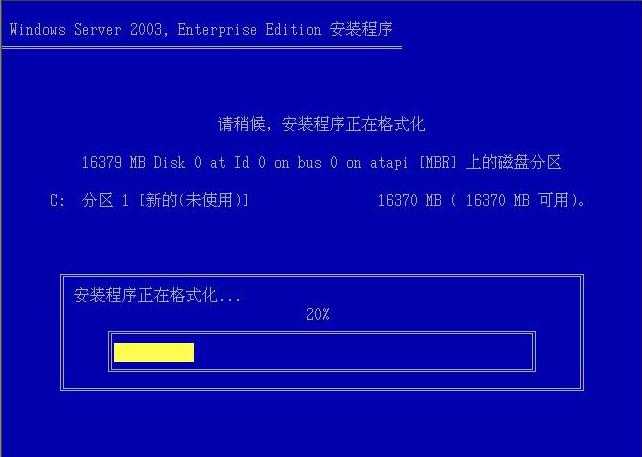
8. 格式化后,系统自动创建安装目录,继续安装:
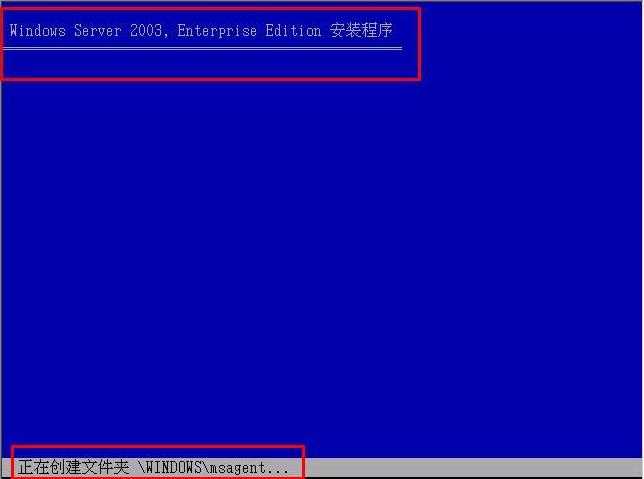
9. 开始复制文件:
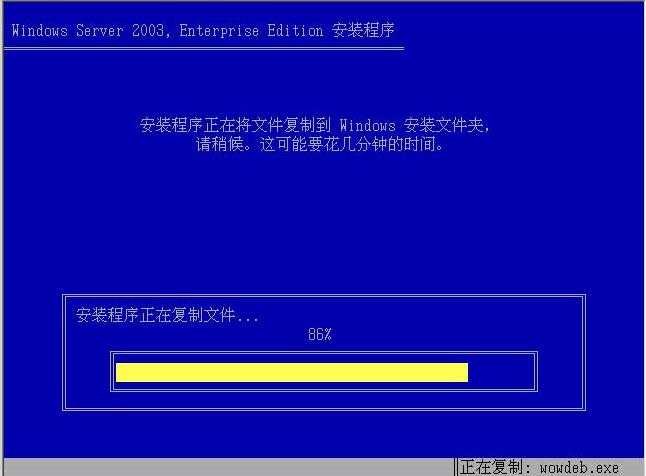
10.系统初始化配制:

11.重启系统
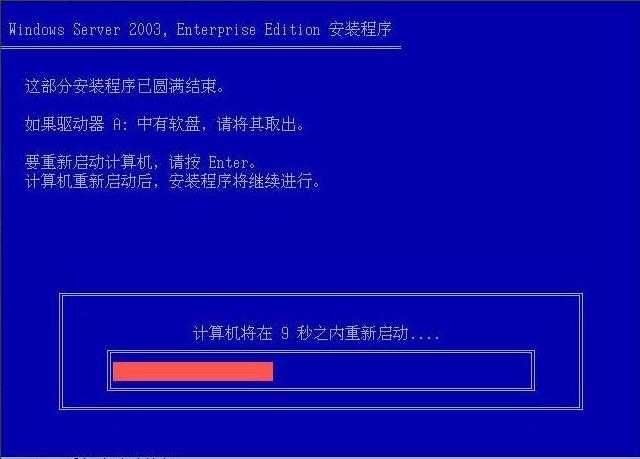
12.Windows启动:
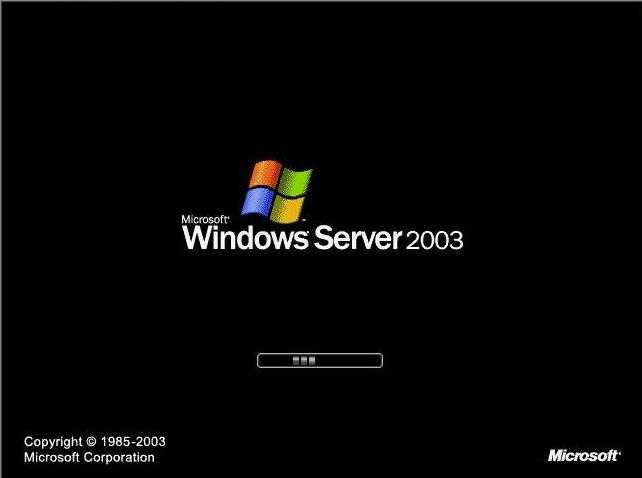
13. 开始安装Windows,可以体验Windows Server 2003功能的强大:
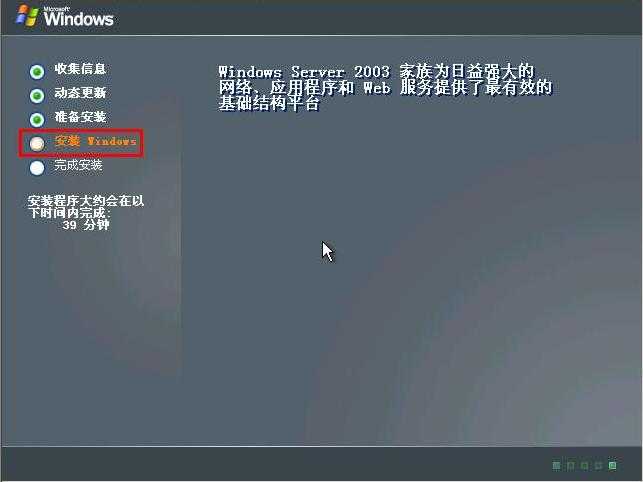
14. 区域和语言选择,点击“下一步”:
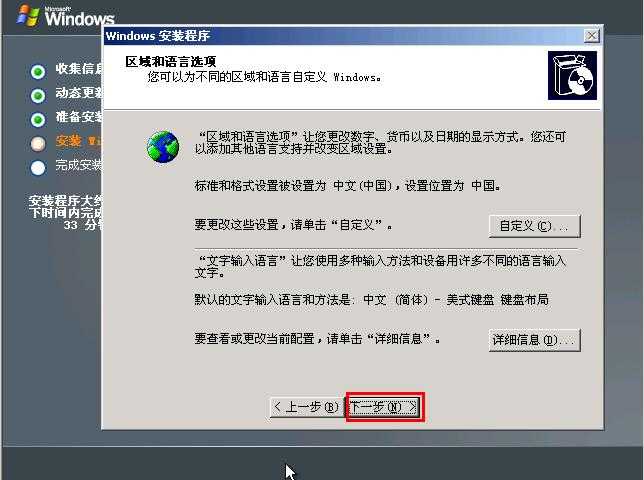
15.输入安装人员的姓名和公司名称,点击“下一步”:
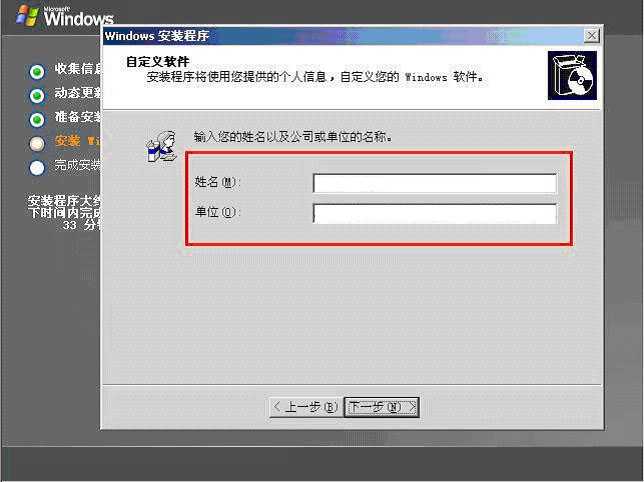
16.输入产品密钥,点击“下一步”:
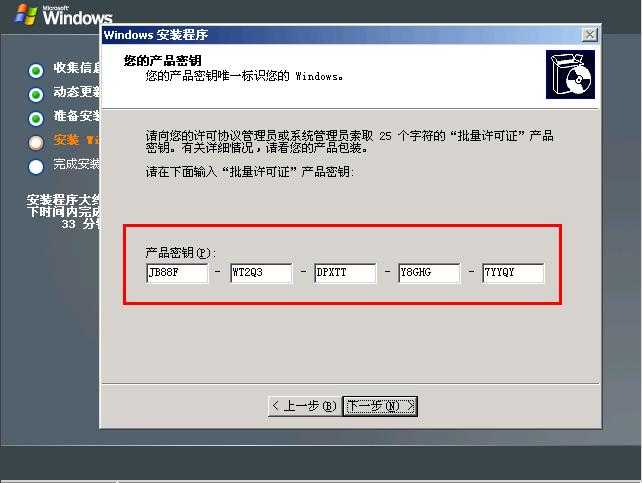
17.选择你要的授权模式,点击“下一步”: www.ddooo.com 多多软件站

18.输入计算机名称和系统管理员密码,点击“下一步”:
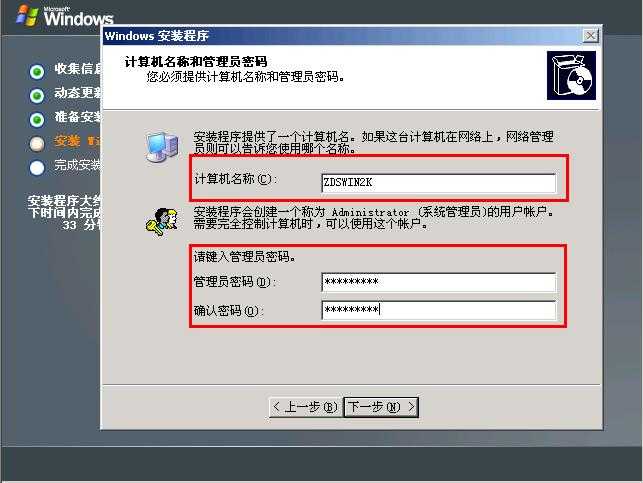
19.设置系统的日期和时间,点击“下一步”:
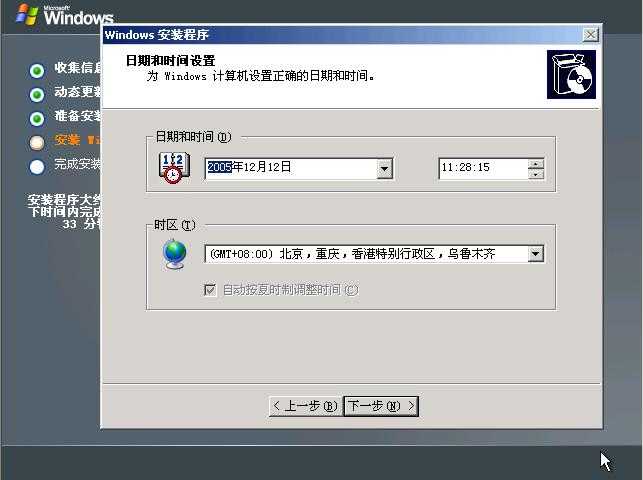
20.安装Windows的一些服务组件: www.ddooo.com 多多软件站
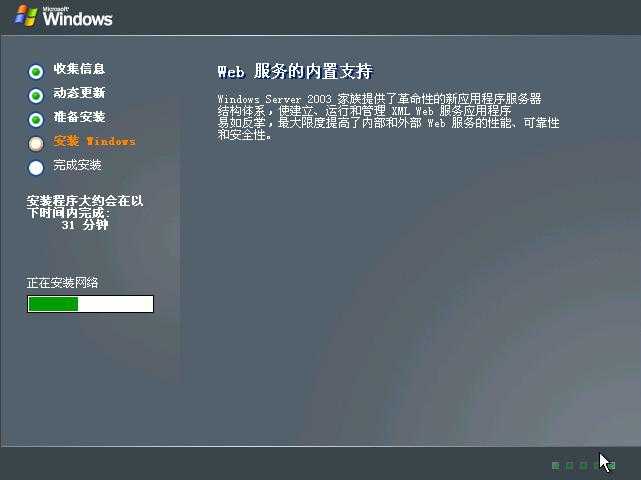
21.网络设置,一般是默认的“典型设置”,点击“下一步”:
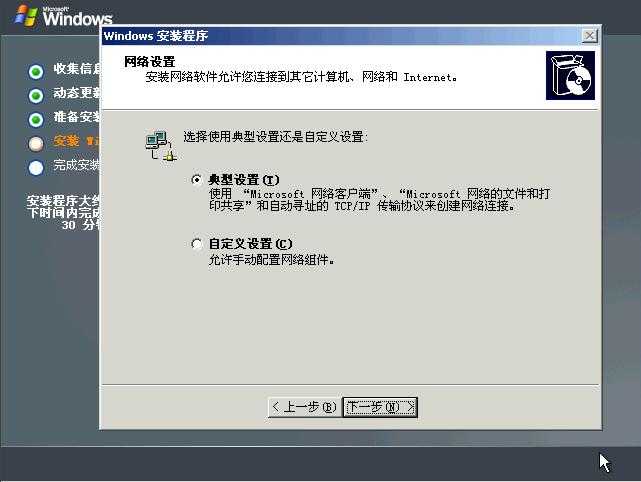
22.选择是域还是工作组,点击“下一步”: www.ddooo.com 多多软件站
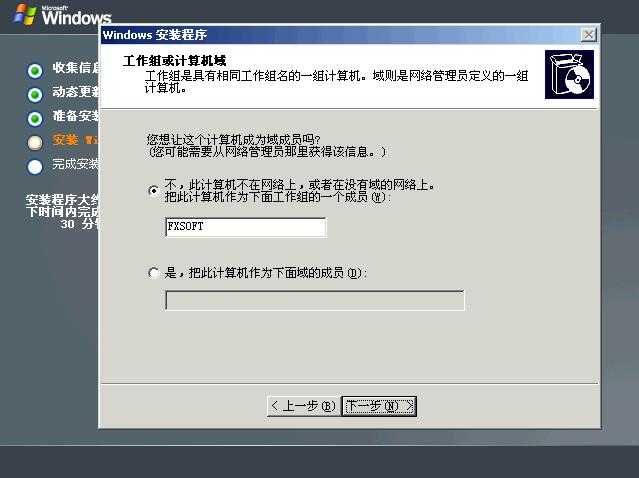
23.继续安装:
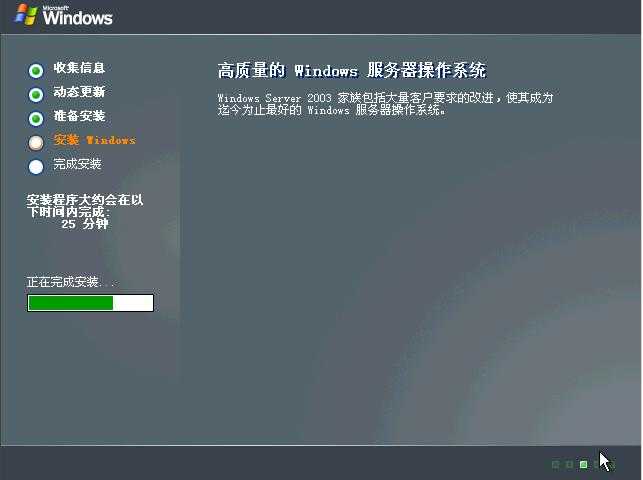
24.安装完毕,启动Windows
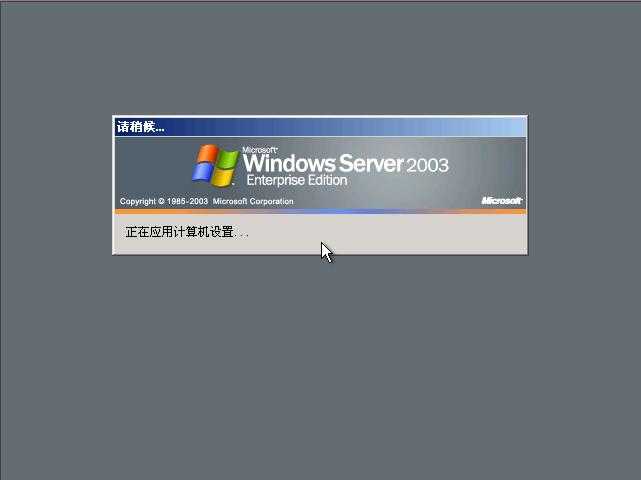
原文:http://www.cnblogs.com/ttsofts/p/4884002.html